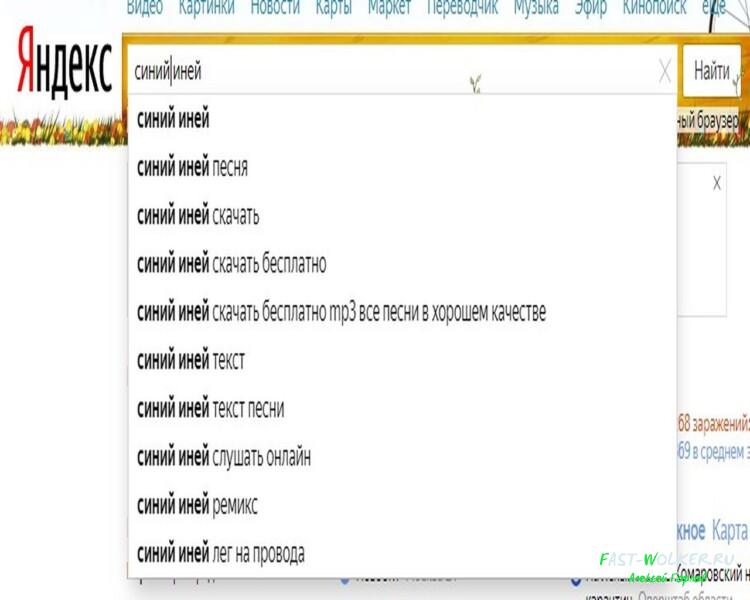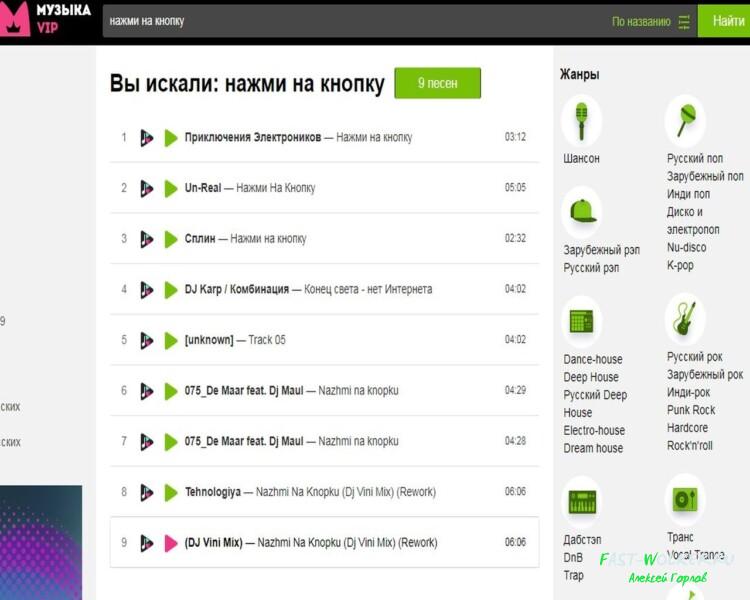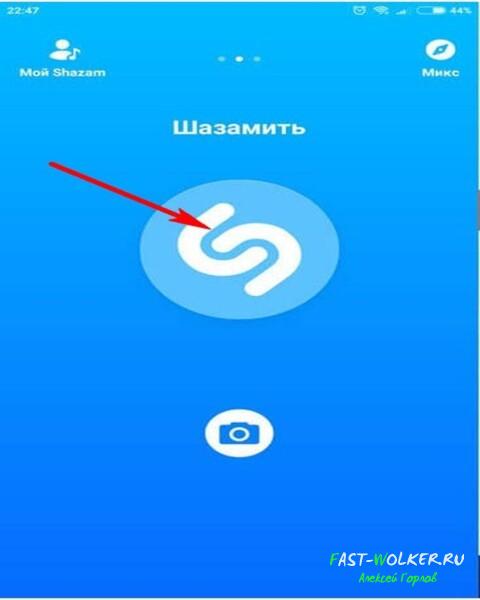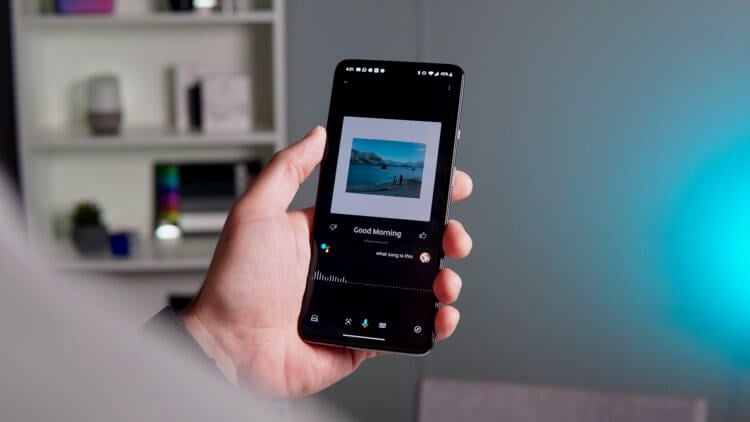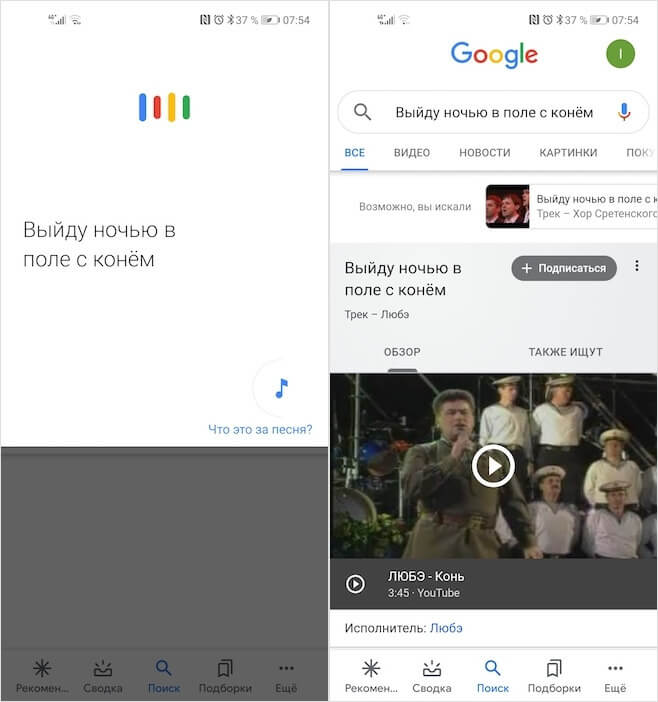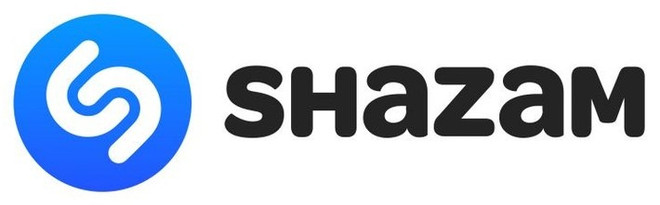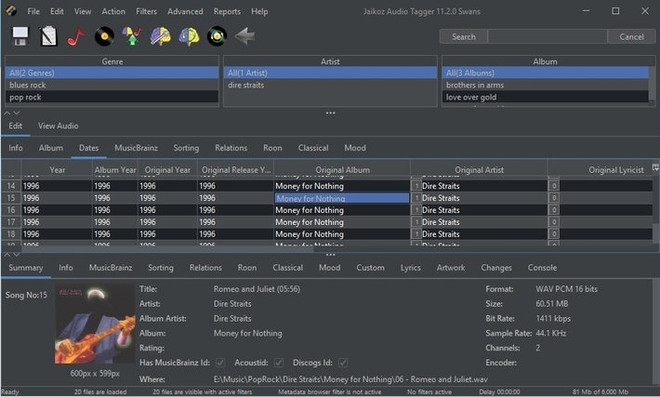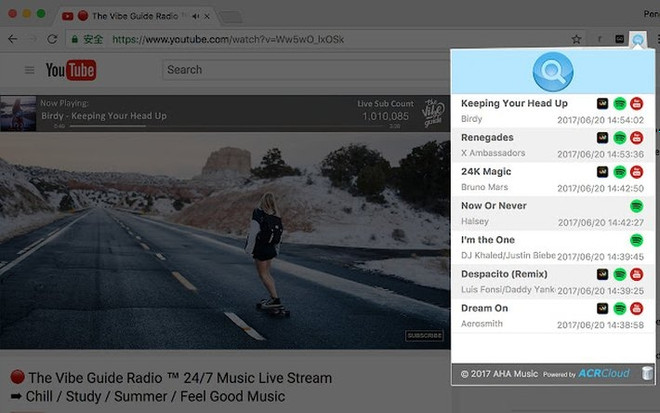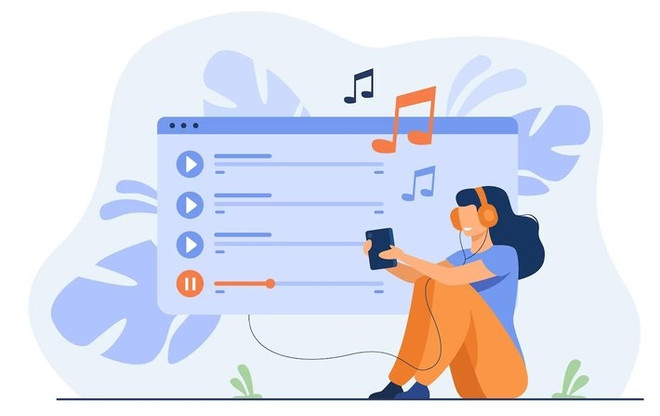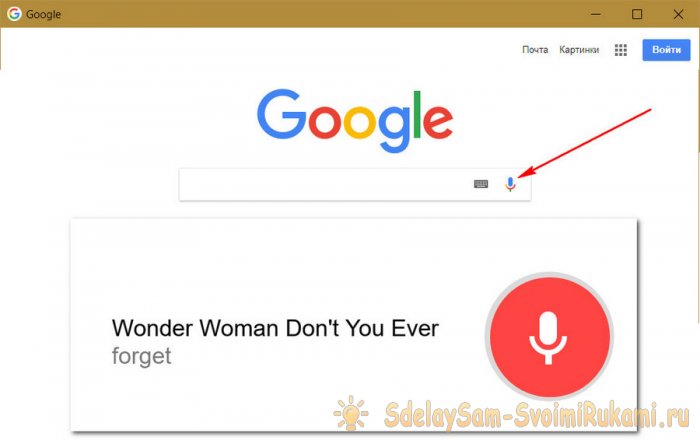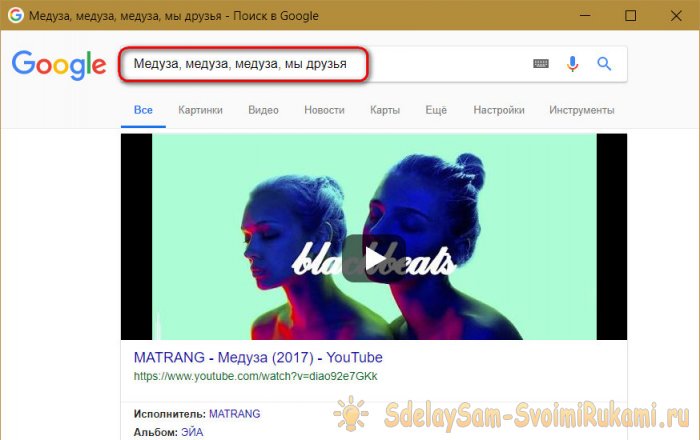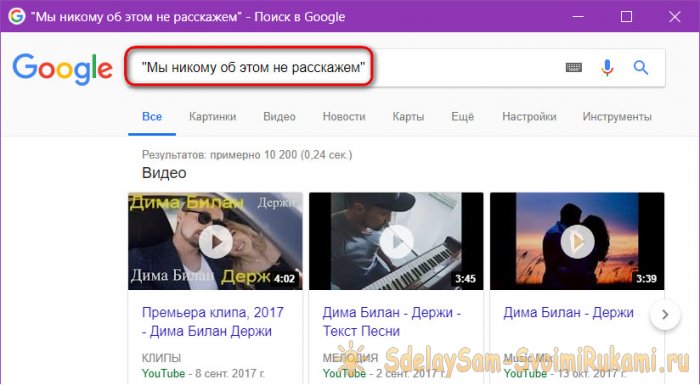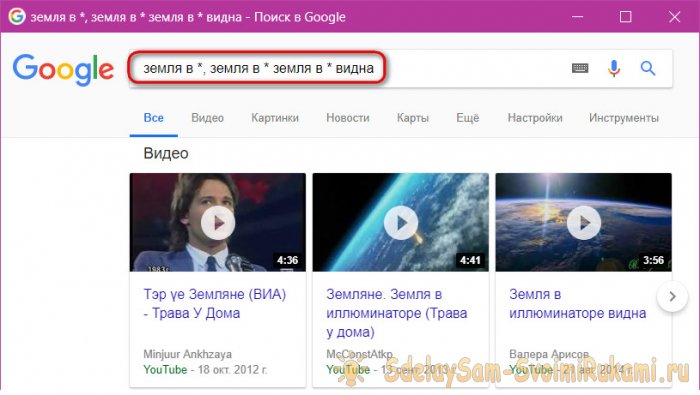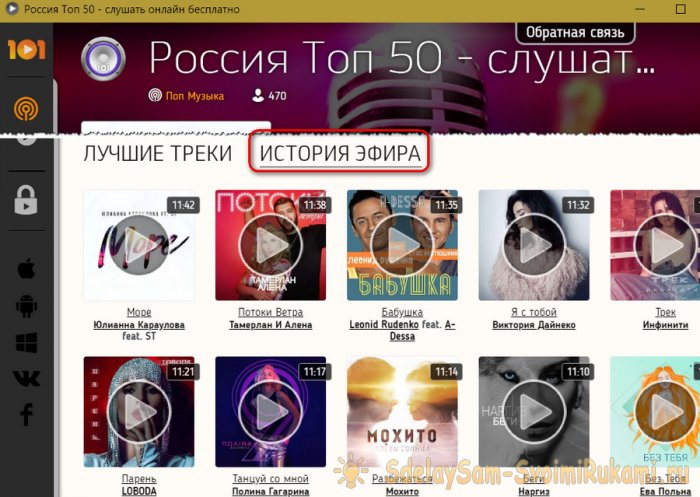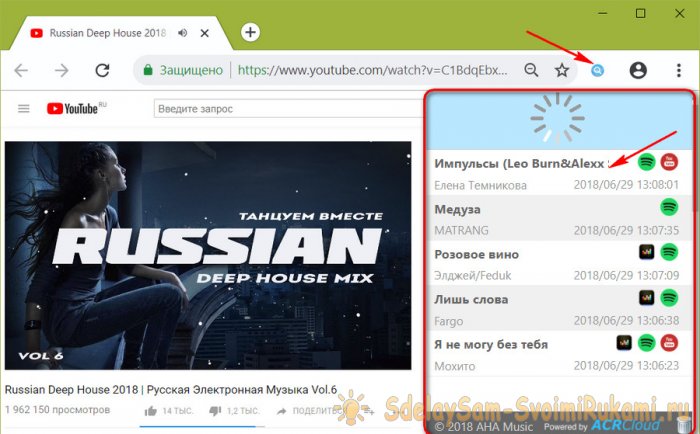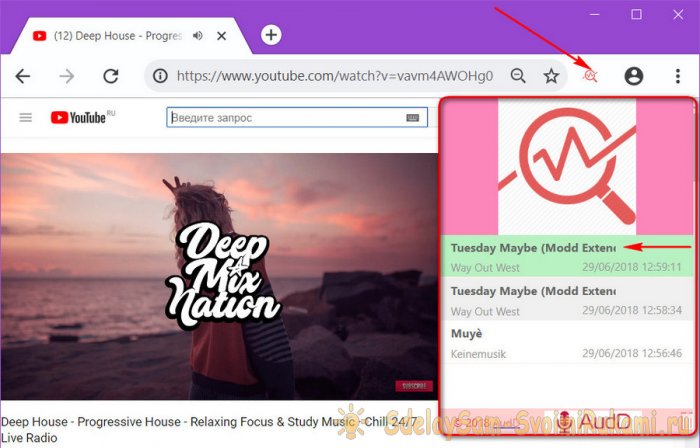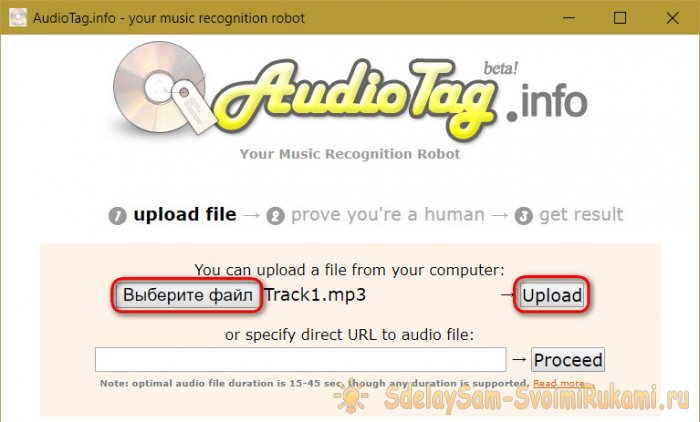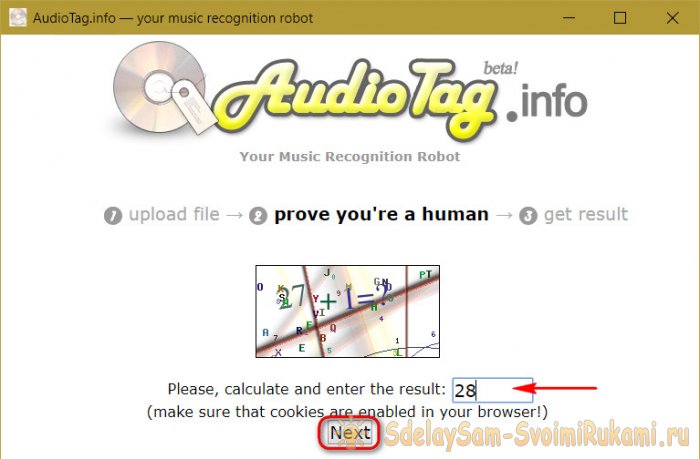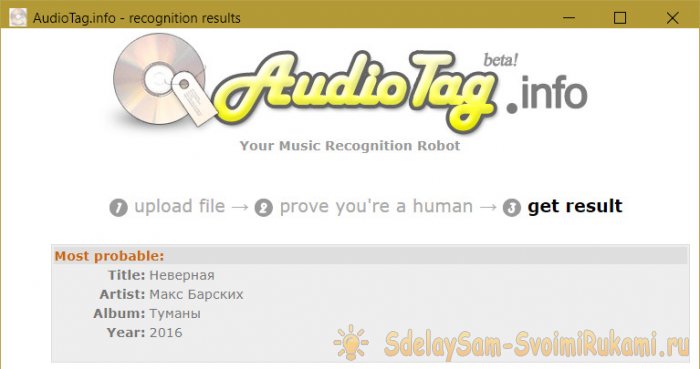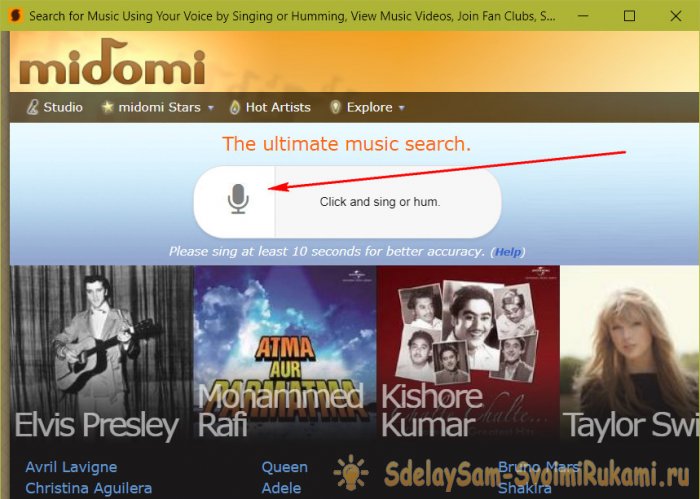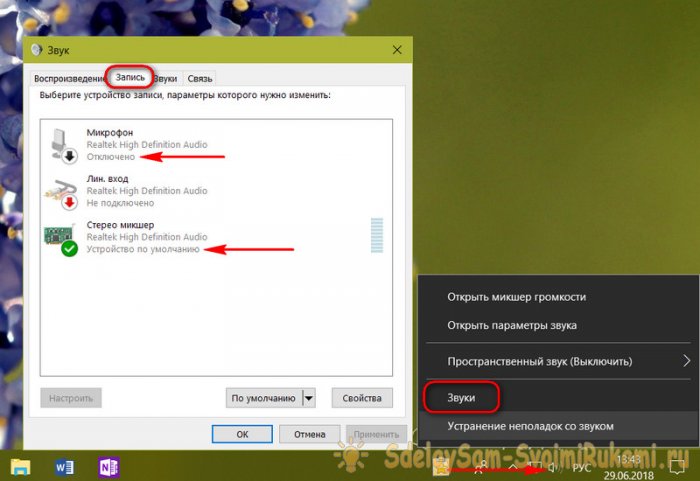Как найти песню, не зная её названия
Знакомая ситуация: в голове крутится одна и та же композиция, но вспомнить название, хоть убей, не получается? Лайфхакер поможет определить трек, если вы помните хотя бы пару слов, услышали знакомую мелодию по радио или в состоянии напеть мотив.
Если вы помните текст
Самая простая ситуация. Если вы помните слова песни (хотя бы парочку), можно найти её название через любой поисковик.
- Введите в строку поиска запомнившуюся фразу.
- Не помогло? Введите ту же строку с дополнительным запросом «текст песни» или «слова песни».
- Если композиция на иностранном языке, составляется запрос со словом lyrics.
- Язык композиции вам не знаком? Попробуйте поискать транслитерацию: запишите слова так, как услышали. Возможно, вам повезёт.
Если вы помните, где услышали песню
Вы переключаете радиостанции одну за другой и внезапно слышите последние ноты той самой — любимой и желанной — песни. А диджей тем временем включает следующую композицию, безжалостно забыв озвучить название предыдущей. Что делать в этой ситуации?
- Запоминаем название радиостанции и точное время, когда звучала искомая песня.
- Если станция популярна, у неё точно есть сайт. А на сайте нередко дублируют плейлист, прозвучавший в эфире.
- В плейлисте найдите название песни, игравшей в те часы и минуты, которые вы запомнили. Готово!
- Если сайта нет (но найти песню вам требуется позарез), действуйте решительно: позвоните в офис и спросите напрямую. Мы, конечно, не советуем обрывать телефоны местных радиостанций, но если нужда крайняя…
Чтобы вам было удобнее, вот ссылки на плейлисты популярных российских радиостанций:
- «Европа Плюс»,
- «Русское Радио»,
- «Радио Рекорд»,
- DFM,
- «Радио ENERGY»,
- «Авторадио»,
- «Дорожное радио».
Если вы помните мелодию
Когда иные методы не помогают, но музыка в голове не замолкает, пора браться за тяжёлую артиллерию — программы для распознавания мелодий.
Как найти песню с помощью компьютера
- AudioTag.info. Распознаёт композицию онлайн по загруженному файлу или URL. Поможет, если у вас есть микрофон или надо идентифицировать безымянный Track01.mp3. Интерфейс простой и понятный: выгружаете музыкальный файл, вводите капчу, получаете результат.
- Midomi. На главной странице сайта нажмите на кнопку Click and Sing or Hum и, собственно, напойте или намычите запомнившийся отрывок песни. Результаты поиска вы можете отфильтровать по жанру и языку исполнения. Как показал личный эксперимент, сервис лучше работает с иностранными композициями.
- Пользователи macOS и Windows могут подключить к поиску песен десктопную версию Shazam. Утилита работает в фоновом режиме и позволяет узнать название любой композиции, звучащей поблизости.
- MooMa.sh — специальный онлайн-сервис для распознавания саундтреков из видео на YouTube или Vimeo. Лайфхакер уже тестировал MooMa.sh и остался доволен.
Как найти песню с помощью телефона
- Shazam. Установите приложение на свой смартфон, откройте, нажмите кнопку на главном экране и напойте мотив. С вероятностью более 90% искомая композиция будет найдена.
- SoundHound. Не отстаёт по популярности от предыдущего приложения, но отличается некоторыми тонкостями. Этот сервис позволяет искать музыку по известным строчкам текста, а в своей базе данных содержит чуть больше малоизвестных и андеграундных исполнителей.
Содержание
- Поисковые системы, поиск песни по припеву
- Онлайн-сервисы для поиска песен по словам
- Поиск песни по мелодии, достаточно напеть ее через микрофон
- Как найти песню по мелодии если не знаешь названия через телефон Android?
Доброго всем времени суток! Сегодня мы разберем такую простую ситуацию. Вы слушаете радио и, вдруг, звучит мелодия, которая вас заинтересовала. Но, по каким-то причинам вы не услышали ее название. Что делать? Искать знающего меломана и пытаться напеть ему эту песенку? А если это еще и на иностранном языке….
Казалось бы – проблема. Однако, ничего сложного нет. Найти понравившуюся песню довольно просто. Достаточно лишь воспользоваться некоторыми несложными методами. О том, как сделать это мы и рассмотрим далее.
Поисковые системы, поиск песни по припеву
Начнем с самого, можно сказать, супер простого метода, к которому мы прибегаем постоянно при поиске той или иной информации. Речь идет об использовании таких поисковых сервисов, как яндекс, гугл и других им подобных.
Итак, открываем, например, поисковую строку яндекс. Возьмем для примера старую добрую песню «Синий иней». Помните, там такие строчки: «синий, синий иней, лег на провода» и т.д. По умолчанию, мы не знаем эту песню, где-то услышали и нам запомнились только эти строчки. Пишем их в поисковой строке яндекса и по мере написания выпадает меню, где указаны все варианты искомой фразы.
Здесь есть слова и «песня», и «текст песни», и «слушать», и «скачать». Выбираем нужную строку и переходим по ней. Если мы хотим узнать весь текст песни, то надо выбрать вариант «текст». Если же мы хотим скачать себе эту понравившуюся песню, то выбираем, соответственно, «скачать».
Это что касается русских песен. А что делать с иностранными? Если вы плохо владеете английским, то здесь, конечно, будет несколько посложнее. Хотя, если вы запомнили хотя бы произношение пары слов, то все получится. Но, по порядку.
Итак, начнем с варианта, что вы разбираетесь в английском. Услышали вы песню, скажем, группы битлз (Beatles) Yesterday. Вам запомнилась эта фраза, вы знаете как написать это слово на английском и вводите его в поисковую строку, добавив по-русски слово «текст». И, опять-таки, в ниспадающем меню у вас открылись все возможные варианты этого сочетания.
Выбираем нужное и переходим по ссылке. А теперь другой вариант. Вы не владеете языком и вам сложно заморачиваться в переводе услышанных фраз через переводчик. Но фразу вы помните хорошо.
Возьмем для примера песню некогда популярной группы Modern Talking Cheri Cheri Lady. На слух слова припева звучат как «шери шери лэди». Впрочем, нам достаточно будет и первых двух: «шери шери». Вводим их в поисковую строку и получаем результат.
Осталось только перейти по нужной ссылке, и все будет в порядке. Как видите, поиск таким вот образом очень прост и не сложен. Если вы не занимаетесь поиском песен таким вот образом постоянно, то на этом можно и остановиться.
Если же вас не интересуют поисковые системы, а вы предпочитаете что-то специфическое, то можно воспользоваться специальными онлайн-сервисами.
Онлайн-сервисы для поиска песен по словам
Одним из популярных сервисов считается сервис под названием Text-You. Он очень прост в пользовании. Для начала заходим на сервис и видим следующее:
В строку «введите слова для поиска» пишем запомнившиеся строчки. Если у нас текст песни, то оставляем в строке «где искать» слова «в тексте песни». Если же мы знаем исполнителя или предполагаем название песни, то выставляем в строке «где искать» положение: «в названиях и именах исполнителей».
Ниже имеется еще несколько данных для ввода, которыми так же можно воспользоваться, если вы уже «завсегдатай» этого сервиса.
Для примера введем первые строчки из песни, ну скажем, Киркорова «цвет настроения синий». Опять-таки, по умолчанию мы не знаем эту песню, ни того, кто ее исполняет. Итак, вписываем в поисковую строку эти слова.
После этого нажимаем на синюю кнопку «начать поиск». В результате нам выдали как название песни, так и ее исполнителя.
Причем, название выделено синим цветом. Это ссылка, нажав на которую мы попадаем на страничку с текстом этой самой песни. Таким образом, на этом сервисе можно найти, практически любую песню по обрывкам слов из ее текста.
Здесь хочу заметить, что на данном сервисе размещены только тексты. Если вам нужен именно трек, то придется воспользоваться другим методом поиска. По крайней мере, найдя на этом сайте искомую композицию, по ее названию вы можете все на том же яндексе, скачать уже мелодию.
Другой сервис предполагает поиск по названию песен или отрывкам слов из песни и в итоге выдает не текст, а саму песню. Если вам необходимо именно прослушать искомую композицию, то этот сервис подойдет как нельзя лучше – muzika.vip.
Заходим на сайт, в строке поиска вводим название нужной нам песни или слова из текста.
Например мы услышали песню, где есть такие слова: «нажми на кнопку, получишь результат….». В строке поиска достаточно ввести только первые два слова из этого текста.
Вводим слова и кликаем по кнопке «найти» или просто жмем на клавиатуре кнопку «энтер». И получаем результат:
Правда при таком раскладе поисковик выдал несколько композиций. Остается только их прослушать и найти нужную. Все рассмотренные здесь варианты касались ручного ввода названия или части текста песен, по которым поисковик выдавал нужные композиции. Но есть возможность находить любимую песню не по текстовым записям, а по распознаванию самой мелодии или аудиозаписи.
Поиск песни по мелодии, достаточно напеть ее через микрофон
В онлайн режиме можно попытаться найти нужную песню или по всей мелодии, или только по ее части. Для этого необходимо, что бы ваш компьютер имел подключенный микрофон. С ноутбуками проще, они и так имеют встроенный микрофон.
И второе, что вам будет необходимо – зайти на соответствующий сайт. Одним из распространенных и популярных онлайн-сервисов по поиску мелодий является сервис под названием Midomi. Сервис этот англоязычный, однако в нем можно легко разобраться. Перейдя на сайт, в центре вы увидите поисковую строку с микрофоном.
Вы кликаете на эту кнопку с микрофоном и включаете источник звука. Это может быть как телефон, радиоприемник, так и сам компьютер. Главное, поднести микрофон к этому источнику звука. Кстати, можно напеть песню и самостоятельно. В результате поиска, программа найдет и выдаст вам искомый результат.
Есть и другой вариант. Часто, скачав музыку с сайта, или вам переслали знакомые какой-то трек, вы обнаружили, что вместо названия песни и исполнителя, там стоит просто Дорожка 3.mp3 или Track 114.mp3.
Вы хотите сохранить эту песню, но вам необходимо пере назвать трек так, что бы в названии было отражено и исполнитель, и сама песня. Для этого есть еще один онлайн сервис. Он называется AudioTag. Сайт так же англоязычный, но разобраться в нем не сложно. Открываем сайт. В центре мы видим четыре варианта поиска.
Первый вариант – это тот самый, когда вы загружаете в программу свой файл. Программа его распознает и выдает свой результат. Второй вариант – вы загружаете ссылку с какого-нибудь стороннего сайта, по которой программа ищет по всей имеющейся базе сходство.
Третий вариант – вы входите в уже имеющуюся базу данных и сами ищите что вас интересует. Четвертый вариант – стандартный, вы вписываете в поисковой строке или название песни, или ее исполнителя. В результате программа выдаст вам искомую песню.
Как найти песню по мелодии если не знаешь названия через телефон Android?
Поскольку большинство людей активно пользуется смартфонами, то поиск музыки с использованием этих гаджетов стал весьма популярным и легким. Соответственно имеется и много различных приложений для этой цели.
Одним из самых популярных смартфон-приложений по поиску музыки стало приложение Shazam. Оно достаточно просто в использовании и выдает неплохие результаты.
Скачиваете приложение в плей маркете и устанавливаете на смартфон. А далее происходит следующее. Вы находитесь в каком-либо месте и слышите интересную композицию. Вам захотелось узнать что это за песня. Открываете приложение и нажимаете в центре экрана на большой круг со значком в виде буквы S в центре. Это называется «шазамить».
Программа определяет по звучащей мелодии что это за песня и выдает вам результат, который вы можете прослушать или посмотреть в качестве клипа. Причем, результат этот сохраняется в базе программы (библиотеке) и вы сможете в любое время открыть эту библиотеку и еще раз прослушать песню.
Программа ищет композиции из любого источника, включая даже ваши вокальные данные, если конечно, они будут соответствовать тем композициям, которые есть в базе данных программы. Вот так, довольно несложно найти любую понравившуюся вам мелодию. Успехов!
Google – одна из немногих компаний, которые реально умеют в искусственный интеллект. Ведь, если разобраться, то даже Apple отстаёт от неё по уровню развития лабораторного разума. Но это и понятно, быть впереди поискового гиганта обязывает обилие интернет-сервисов, которые без умной составляющей уже давно бы сдулись и растеряли аудиторию. Однако Google понимает, что службы – на то и службы, что должны не только исполнять требования пользователя, но и, когда это необходимо, предугадывать их. Фирменный поисковик Google – как раз такой.
В Google появилась продвинутая функция распознавания песен без слов
Google добавит в Android новый режим энергосбережения
Признайтесь честно, сколько раз у вас бывало такое, что на языке вертится какая-то классная песня, но её названия вы не знаете? Думаю, что много. По крайней мере, в моей жизни такие ситуации возникают на постоянной основе. Конечно, можно взять Shazam и зашазамить играющую композицию, чтобы сохранить её для последующего прослушивания. А что делать, если трек играет не из электронного устройства, а в вашей голове, включаясь механизмами чертогов вашего разума? Раньше приходилось просто сходить с ума, истязая себя почём зря, но теперь для этой цели есть Google.
Как искать песню, если не знаешь слов
Google добавила в фирменный поисковик функцию поиска музыкальных композиций без слов. Специальные алгоритмы, основанные на искусственном интеллекте и нейронных сетях, смогут распознать песню, которую можно просто мычать. Нет, это правда. Поисковику даже не нужны слова, хотя иногда он их распознаёт и сам, даже если вы толком не открываете рот. Во всяком случае, у меня так и было. Я начал с полуоткрытым ртом напевать песню «Конь» Юрия Матвиенко, как Google распознал не только мотив, но и подставил слова.
- Чтобы найти песню таким образом, откройте приложение Google;
- В строке поиска нажмите на иконку микрофона и напойте мотив;
Я не напевал эти слова явно, а просто бубнил их себе под нос, но Google всё распознал
- Продолжайте напевать в течение примерно 10-15 секунд;
- После этого произойдёт распознавание и на экране появится трек, который вы ищете.
Почему я отказался от жестов на Android в пользу кнопок под экраном
Google уверяет, что способ, которым вы будете напевать композицию, абсолютно неважен, как и наличие слуха. Якобы алгоритмы настолько умны, что распознают мотив и отыщут трек, который ему соответствует. Но мой личный опыт показал, что с закрытым ртом распознавание происходит хуже. Не знаю, с чем это связано, но лучше, напевая, всё-таки открыть рот и пытаться воспроизвести некоторые слова из песни. А вот воспроизводить трек в формате «на-на-на» или «ла-ла-ла» лучше не надо – в моём случае Google повышал приоритет слов над мелодией и искал по ним.
Как искать песни без названия
«Когда вы напеваете мелодию, наши алгоритмы, основанные на машинном обучении, преобразуют звук в последовательность цифр, из которых состоит композиция. Наши модели способны определять песни на основе различных источников, в том числе пение, свист, жужжание и студийные записи. Алгоритмы убирают все лишние детали, такие как аккомпанирующие инструменты, тембр и тон голоса. В результате остаётся только цифровой отпечаток», — объяснили в Google.
Что происходит? Android 11 снижает производительность обновившихся смартфонов
В целом мне понравилась новая методика распознавания песен от Google. Несмотря на то что иногда алгоритмы не срабатывают или срабатывают неправильно, примерно 7 раз из 10 поисковик выдаёт верную композицию. Как я понял, затыки случаются при напевании ритмичных мелодий. Однако, если трек мелодичный и размеренный, скорее всего, распознавание произойдёт без каких-либо проблем. Помимо названия и самого трека, Google выдаст источники, где его можно послушать, по возможности видеоклип, а иногда даже слова песни.
Ты узнаешь её из тысячи: как найти песню?
,
ведущий редактор
| Создано
5 апр 2023
С каждым из нас хоть раз такое случалось с каждым: услышал понравившуюся песню и хочешь добавить в свой плейлист, но не знаешь названия; или же весь день напеваешь мелодию песни и не можешь вспомнить, что это за трек… Даже из этой ситуации есть выход – и без хорошей новинки в телефоне вы не останетесь, если воспользуетесь нашей инструкцией.
По словам
Закройте глаза и сконцентрируйтесь на любых словах, которые вы сможете вспомнить из песни
Может быть, вы помните фразу из песни – тогда в поисковой строке браузера используйте кавычки для определённых строчек, которые отложились у вас в голове, чтобы сузить область поиска. Чем больше фраз из песни вы помните, тем лучше. Но избегайте чрезмерного количества таких слов, как «и», «или», «но» и так далее. Это может засорить поиск несвязанными результатами.
Если песня на иностранном языке, а вы не очень хорошо его знаете или не знаете совсем, запишите, что поймете, хотя бы русскими буквами, и попробуйте поискать так – иногда срабатывает, особенно если до вас так уже делали.
Можно также попробовать ввести в браузер «песня о…» и опишите всё, что запомнили. Правда, как вы уже поняли, с иностранными песнями будет сложнее, а вот если песня на русском языке, хватит пары ключевых строчек.
Добавьте контекст к вашим поисковым запросам
Возможно, вы слышали эту песню в каком-то конкретном телешоу или фильме. Напишите в поисковике «песня, звучащая в титрах шестого сезона сериала “Друзья”» или «песня, исполненная в шоу “Голос” в феврале 2017 года». Проверьте саундтреки к фильмам или партитуры для инструментальной музыки.
Попробуйте альтернативные варианты написания
Песня, которую вы ищете, может иметь другой вариант написания. Если то, как вы пишете это слово, не даёт результатов, повторите поиск с менее распространенными вариантами (например, если это касается имени). Вы могли бы попробовать «Юлиана» вместо «Юлианна» – как вариант. Также иногда и некоторые слова в определённых песнях авторы пишут намеренно с ошибками – особенно это касается иностранных композиций: tonite вместо tonight или 2 вместо to.
Используйте расширенные параметры поиска
Большинство поисковых систем предлагают расширенные настройки, если общий поиск не даёт никаких результатов. Вы можете ограничить свой поиск страницами, выпущенными в течение определенного года, или найти страницы, содержащие все включенные слова. Вы также можете исключить определенные слова или лирические фразы, если популярные результаты – это не то, что вы ищете.
По мелодии
Спросите на музыкальных форумах
Обратитесь за помощью к любителям музыки, чтобы найти нужную песню. Поищите на музыкальных форумах конкретные жанры, например, металл или хип-хоп. Сделайте пост, включив в него столько подробностей о песне, сколько сможете вспомнить. Включите лирические фразы, любой соответствующий контекст и всё остальное, что вы помните.
WatZatSong и Name My Tune – это сайты общего поиска музыки (правда, на английском языке). А вот на форуме mail.ru вам ответят русскоязычные пользователи – правда, результат придется подождать (если вам вообще смогут помочь).
Скачайте приложения для распознавания музыки
Если песня воспроизводится в данный момент, когда вы находитесь в ресторане или книжном магазине, некоторые приложения позволяют вам записать данный трек и загрузить её. Затем приложение сопоставит запись с песнями в своей базе данных и предложит наиболее вероятное совпадение. А про некоторые известные приложения для поиска проигрываемой музыки мы расскажем ниже.
Shazam
Приложение для идентификации песен, с которым вы, вероятно, точно знакомы, – это Shazam. Всё, что нужно сделать, это поднести телефон к источнику музыки во время воспроизведения песни и нажать одну кнопку в приложении. Сервис прослушает песню и предоставит вам всю необходимую информацию, такую как исполнитель, название и альбом. И это необычайно точно.
Он также предоставит вам ссылки на YouTube, где вы сможете прослушать или приобрести трек, или на Apple Music. Приложение также хранит подробную историю всех песен, которые вы определили с его помощью.
Shazam доступен на iOS, Android, Mac, Windows и практически на любой другой платформе. Вероятно, мы вскоре можем ожидать ещё большей интеграции с сервисами Apple, такими как Apple Music (кроме перехода на страничку и коннекта Siri с Shazam), поскольку компания приобрела сервис.
SoundHound
Приложение делает практически всё, что Shazam, и даже больше. SoundHound может сказать вам, какая песня играет, одним нажатием кнопки.
Преимущество сервиса в том, что, если песня, застрявшая у вас в голове, в данный момент не воспроизводится, вы можете напеть её в SoundHound, и он сможет идентифицировать композицию. Конечно, это зависит от того, насколько близко ваша вокальная интерпретация трека соответствует реальной песне, которую вы пытаетесь найти. Но, если это не слишком сложно, SoundHound сможет выполнить свою работу.
Просто крикните в свой телефон: «О’кей, Хаунд, что это за песня?», и голосовое управление приложением вступит в силу. В Shazam нет функции громкой связи, что даёт SoundHound преимущество, пока вы ведёте машину, например.
Изначально проект был известен как музыкальная поисковая система под названием Midomi. Фактически компьютерная версия по-прежнему называется Midomi. И, точно так же, как SoundHound, который доступен на устройствах iOS и Android, вы можете напеть мелодию, которую вы не можете узнать, в микрофон вашего компьютера или ноутбука, и Midomi распознает её с той же точностью, что и мобильное приложение.
Поиск звука в Google
Если у вас телефон Pixel (от гугла), возможно, вы знакомы с функцией Google Play Now Playing. Подобно Shazam и SoundHound, Now Playing будет прослушивать окружающую вас музыку, сопоставлять её с базой данных и сообщать вам исполнителя и название. Но особенность Google заключается в том, что эта функция всегда включена. Вы можете в любой момент вытащить свой телефон Pixel, и Google уже отображает, какая песня воспроизводится, потому что она уже прослушивалась.
Теперь Google внедрил эту функцию в свой облачный сервис Sound Search, который обладает гораздо большим набором данных и производительностью. Спросите любой из ваших телефонов Android, Google Home или другие любые устройства с поддержкой Google Assistant «Какая песня играет?», и сервис предоставит вам ответ.
Робот распознавания музыки
Робот audiotag.info работает только онлайн и не имеет своего интерфейса «одной кнопки», как у вышеупомянутых сервисов. А вот принцип работы у него фактически такой же:
-
загружаете файл.
-
алгоритм ищет в нём сходства с образцами из базы.
-
при обнаружении достаточного количества совпадений, система выдает пользователю ссылку на ознакомление с музыкой или её покупку.
Стоит отметить, что audiotag.info успешно ищет по прямой ссылке: вставляете в специальное окошко ссылку на видео на YouTube (как вариант) и в ответ получаете информацию о том, какая музыка играет на фоне.
Напойте мелодию сами
Приложения для распознавания музыки могут не помочь вам в поиске, если песня уже закончилась. Если у вас есть микрофон, некоторые музыкальные сайты (как вышеупомянутый Midomi) позволяют вам пропеть мелодию или простучать ритм песни и загрузить запись онлайн. Затем веб-сайт сравнит вашу запись со своей базой данных песен и вернёт данные о возможных совпадениях. Кроме Midomi, также Tunebot и Musipedia также позволяют пользователям загружать записи.
Посетите веб-сайты артистов
Возможно, вы узнали исполнителя песни, но не конкретную песню. Загляните на их официальный сайт или зайдите в список песен на Яндекс. Музыке или в Apple Music (в зависимости от того, каким приложением вы пользуетесь) и просмотрите списки их альбомов. Просмотрите тексты песен или включайте треки, пока не узнаете то, что искали.
Спросите Siri или Алису
Просто спросите Siri на вашем iPhone или Алису на вашей умной колонке, какая песня воспроизводится в данный момент. Как и в случае с рядом вышеупомянутых устройств, работающих под управлением Google Assistant, оборудование с Siri от Apple или Алиса от Яндекс также может предоставить вам нужные результаты. Просто попросите кого-нибудь из них, виртуальные помощники прослушают ваш трек и сообщат, что играет в данный момент.
Кстати, как упоминалось ранее, с приобретением Shazam компания Apple начала интеграцию приложения с Siri.
Попробуйте телеграм-боты для распознавания музыки
Активные пользователи телеграма знают о таком способе (довольно простом). Один из самых популярных телеграм-ботов был запущен сервисом «Яндекс.Музыка». И найти трек благодаря нему совершенно несложно:
-
Добавьте в список контактов бота @YaMelodyBot.
-
Запустите бота.
-
Отправьте ему аудиосообщение с фрагментом мелодии или песни длиной 5-10 секунд.
-
Получите в ответ на запрос ссылку на распознанную песню на «Яндекс.Музыке», разумеется, если у бота не возникнет проблем с определением названия композиции и исполнителя.
Ещё один из самых популярных ботов для поиска мелодий в Telegram – @Shazambot. Функционал телеграм-версии идентичен одноименному приложению и позволяет находить название песни по словам, голосу или прикрепленному файлу: достаточно запустить Shazambot и отправить ему название трека или исполнителя или дать сервису прослушать клип через микрофон устройства. В ответ бот отправит файл с искомым треком, который сразу же можно будет сохранить.
Кстати, кроме бота от «Яндекс.Музыки» и Shazam, есть и другие, например, @SongIDbot, @auddbot.
Изучите приложения для ПК
Мы уже написали о том, что у SoundHound есть компьютерная версия Midomi, но есть и другие, не менее хорошие, приложения, про которые мы расскажем ниже.
Jaikoz Audio Tagger
Приложение, на первый взгляд, может показаться не самым простым, потому что изначально это программа для упорядочивания музыкальной библиотеки с функцией автоматического заполнения тегов аудиофайлов из собственной базы. Простыми словами, у данного редактора есть своя система, которая распознаёт содержимое аудиофайла и сама подписывает его так, как нужно – за счёт того, что в ней содержится множество уже загруженных треков.
Правда, лицензия обойдется довольно дорого, поэтому для начала скачайте и установите демо-версию. Инструкция по пользованию:
-
Перейдите в «File», затем «Open folder» или нажмите «CTRL + O» для перехода к добавлению в программу папки с нераспознанными аудиофайлами.
-
Перейдите в «Action», затем в «Auto Correct», чтобы запустить процесс автоматического распознавания песен и заполнения полей для тегов по данным из базы программы.
-
Отредактируйте добавленные теги вручную – на своё усмотрение.
Поиск песен для браузера от AHA Music
Как и в случае с SoundHound, данный браузерный сервис имеет два режима распознавания – идентификация песни по фрагменту записи и по живому пению. Если речь идет о первом варианте, когда понравившаяся песня играет прямо здесь и сейчас в кафе или по радио, совершите следующие действия:
-
Откройте сайт aha-music.com.
-
Нажмите на кнопку с иконкой микрофона «Identify Songs by Recording».
-
Нажмите «Разрешить» во всплывающем окошке, чтобы сервис получил доступ к микрофону компьютера и смог услышать играющую музыку.
-
Дождитесь, пока система запишет фрагмент услышанной музыки и прогонит его по своим базам.
-
Перейдите по сгенерированной ссылке, чтобы прослушать песню полностью и узнать, как она называется и кто её поет.
Если вы не успели включить распознавание трека или совершенно спонтанно вспомнили мелодию песни и не можете выбросить её из головы, можно попробовать напеть мотив и с помощью данной программы разобраться, что это за композиция. В этом случае вам нужно:
-
Нажмите на кнопку с иконкой поющего человека «Identify Songs by Humming»/«Singing».
-
Напойте песню, о которой хотите получить информацию.
-
Перейдите по ссылке, предложенной сервисом, после распознавания.
Чем лучше вы поете, тем точнее будет проведено распознавание. Также на точности определения песни по напеву может повлиять шум в помещении, плохой микрофон, помехи и даже медленное подключение к Интернету.
Tunatic
Это одна из самых старых программ, пик популярности которой пришёлся на начало 2000-х! Но, несмотря на её большой стаж, она всё ещё до сих пор считается одной из лучших в области определения старых зарубежных композиций. Правда, если вы хотите найти классическую мелодию, у вас этого не получится – и об этом разработчики сразу предупреждают на сайте.
Кроме того, у владельцев компьютеров на свежих операционных системах macOS и Windows могут возникнуть проблемы с запуском Tunatic. Если вам не повезло и программа не запускается, попробуйте портативную версию.
-
Установите программу.
-
Запустите на компьютере или другом устройстве (если на компьютере есть рабочий микрофон) музыку для распознавания.
-
Активируйте режим распознавания в Tunatic.
-
Дождитесь, пока программа обработает запрос и выдаст вам название песни и имя исполнителя.
Поиск песен выполняется по собственной базе на сервере, поэтому без доступа в Интернет программа работать не будет. Для сторонников анонимности инструмент также не подойдет – нет поддержки прокси.
Magic MP3 Tagger
Данная программа не просто определяет название композиции и исполнителя – она в автоматическом режиме осуществляет разбор нераспознанных аудиофайлов по определённым папкам с одновременным проставлением корректных тегов для них.
Вот инструкция по использованию приложения Magic MP3 Tagger:
-
Установите программу с официального сайте, а после локальную базу распознавания данных для неё.
-
Выберите, какие аудиофайлы нуждаются в определении и корректировке тегов, а также переименовании/размещении по папкам.
-
Запустите анализ с последующим определением тегов. После чего вы можете видеть, как наводится порядок в вашей коллекции.
Данная программа наводит порядок в уже имеющихся аудиофайлах. Распознавание композиции по записанному с микрофона звуку маловероятно, так что напевать композицию даже не пытайтесь.
Поищите музыку ВКонтакте
Поскольку изначально сервис ВКонтакте был только соцсетью (это сейчас у него есть и музыка, и клипы…), пользователи ВК нередко называли загружаемые треки так, как им удобно, поэтому шансы найти песню по словам, используя именно этот вариант, у вас достаточно велики. Притом, неважно, что именно вы ищете: мелодию из рекламы или саундтрек из любимого сериала или фильма.
Проверьте музыкальные чарты
-
Посмотрите самые последние музыкальные чарты, чтобы найти новые песни.
Если вы слышали песню на музыкальном канале в чарте «Топ-40» или «Величайшие хиты», возможно, вам повезет, если вы посмотрите их сайт и соцсети, а также лучшие музыкальные чарты города или страны, чтобы получить результаты.
-
Проверьте чарты по конкретным жанрам.
Некоторые песни популярны в определенной субкультуре, но в остальном широкой аудитории неизвестны. Если вам не везёт с сайтами «Топ-100», попробуйте чарты, ориентированные на определенный жанр, – например, музыкальные чарты кантри, рэпа, к-попа, латиноамериканских песен и других жанров.
-
Найдите музыкальные чарты прошлых десятилетий.
Возможно, вы слышали песню, популярную 10 или более лет назад, которой в новых чартах не будет. Если вы знаете приблизительный период времени, в течение которого трек мог быть выпущен, поищите музыкальные чарты предыдущих поколений.
Если говорить об иностранных композициях, то Billboard позволяет пользователям просматривать список 100 лучших с 1953 года и далее. Есть также сайты, которые каталогизировали списки Топ-100 ещё с 1940 года – но есть вероятность, что русскоязычных композиций там не будет.
-
Свяжитесь с радиостанцией, на которой слышали трек.
Напишите в приложение или в социальные сети радиостанции, на которой вы слышали песню, и уточните, какие песни играли в определенное время. Кроме того, большинство радиостанций имеют свои приложения и сайты, на которых указано, какие треки играли, как минимум, в последний час.
Также существуют различные телеграм-боты, в которых по времени рассортированы эфиры – вдруг вам повезет и вы сможете вспомнить, когда играла песня? Один из них так и называется – @RadioBot.
Можете также воспользоваться сайтом top-radio.ru. На нем собраны плейлисты популярных радиостанций. Выбираете нужное радио, дату, когда слышали песню, — загрузится список всех композиций, которые играли в тот день. Все то же самое, что и с ботами.
Если вы услышали трек в ролике на YouTube…
Выше мы уже говорили о роботе audiotag.info, который позволяет распознавать музыку, когда в окно поиска загружаешь ссылку с YouTube. По такому же принципу работают вышеупомянутые телеграм-боты, но есть способы и проще:
-
Практически любые видеоролики с песнями сейчас можно найти на YouTube, нередко авторы там указывают названия используемых композиций или создают список воспроизведения в описании к своим клипам. Будьте внимательны и посмотрите на описание к видео.
-
Прочитайте комментарии к видеоролику. Ведь возможность, что кто-то уже интересовался названием желаемой песни до вас, очень велика. Если же комментариев слишком много и вы уже потерялись в обсуждениях, воспользуйтесь поиском вашего браузера, нажав на клавиатуре сочетание клавиш «CTRL+F». Введите слова из песни в поисковую строку и нажмите Enter. Искомые данные будут подсвечены в комментариях жёлтым текстом.
-
Если ни в комментариях, ни в описании к видео найти песню по словам не удалось, не стесняйтесь самостоятельно спросить об этом в комментариях. Может, вам ответит даже сам автор канала. Или его подписчики.
Фото на анонс: © Shutterstock.com
5 апреля 2023 17:10
Как распознать музыкальную композицию, услышанную по радио, вошедшую в подборку неописанных треков на YouTube, услышанную в фильмах или видеороликах, чтобы добавить эту композицию в свой плей-лист? Как узнать, что за песни хранятся на компьютере под именами Track№ или с названиями в виде неразберихи символов, чтобы ознакомиться с другими композициями их исполнителей? Не зная ни автора песни, ни её исполнителя, ни названия, сделать это можно с помощью предлагаемых Интернетом различных средств. Рассмотрим эти средства для десктопных устройств.
1. Поиск по словам песни
Самый простой способ распознать услышанную где-то песню – ввести запомнившиеся из неё слова в поисковик.
Но не всегда бывает так, что запоминаются слова припева или бриджа. Если в память врезались слова из куплетов, не особо раскрученную композицию поисковик может не найти. И выдать в результатах веб-страницы, где просто встречаются эти слова. Чтобы поисковик искал именно такой порядок слов, как поётся в песне, ключевой запрос необходимо взять в кавычки.
Другой способ отсеять ненужные результаты поиска – поискать прежде на YouTube или результаты поисковика отфильтровать по критерию «Видео». Третий способ отсеивания ненужного в результатах поиска: к ключевым словам нужно добавить дописку, прямо указывающую на то, что ищется текст песни. На русском языке дописываем фразу «текст песни», на английском – «lyrics». И добавляем ещё кавычки для соблюдения порядка слов, например:
- текст песни «медуза, мы друзья».
- lyrics «look at me, i’m a beautiful creature».
Если в памяти всплывает неточная формулировка отрывка песни или просто забыты какие-то из слов, вместо этих слов ставим звёздочку.
Если искомая музыкальная композиция на иностранном языке, а владение таковым оставляет желать лучшего, можно попробовать проговорить текст так, как он слышится, в форму голосового ввода данных Google или Яндекс.
2. Сайт радиостанции
Сегодня больше не нужно звонить на радиостанцию и спрашивать, что за интересная такая песня полчаса назад звучала в эфире. Практически у каждой радиостанции есть свой сайт, на котором обычно ведётся история эфира. И в этой истории можно по времени отследить, какой трек ставился на радио ранее.
Если по тексту из песни её распознать не удаётся или дело имеем с музыкой без слов, можно прибегнуть к специальным средствам распознавания, которые в качестве исходных данных берут образец самой композиции и ищут по своей базе. Типа известного проекта Shazam. Приложения последнего доступны только для iOS, Android и Mac. В среде же Windows можно использовать многочисленные альтернативы этого проекта. У каждого из предлагаемых ниже средств свои базы данных, но в любом случае вероятность распознавания композиции будет тем выше, чем она популярнее.
3. Chrome-расширения для распознавания онлайн-музыки
Если музыкальная композиция играет в окне браузера, распознать её можно с помощью специальных расширений из магазина Chrome. Они будут работать во всех браузерах, построенных на Chromium.
Расширение AHA-Music
После установки расширения AHA-Music его кнопка появится на панели инструментов браузера. Находясь на вкладке с воспроизводимой композицией, жмём кнопку AHA-Music, ждём немного и видим результат – название песни и её исполнителя.
Распознанные треки будут отображаться в окошке расширения до очистки истории. Их названия и исполнителей можно копировать или выделять и запускать по ним поиск из контекст-меню.
Расширение AudD
Почти идентичное предыдущему расширению – AudD. Здесь также, находясь на вкладке с воспроизводимым треком, кликаем кнопку расширения на панели инструментов браузера и ждём результатов. Результаты можем копировать или искать по ним из контекст-меню браузера.
4. Веб-сервис AudioTag.info
http://audiotag.info
Если на компьютере хранятся аудиофайлы без идентификации, с именами по типу Track№ или что-то в этом роде, узнать, как называется композиция и кто её исполняет, поможет веб-сервис AudioTag.info. Необходимо на сайте сервиса загрузить аудиофайл.
Ввести капчу по типу решения простой арифметической задачи.
И дождаться результата.
5. Веб-сервис Midomi.Com
https://www.midomi.com
Другой веб-сервис распознавания песен работает по принципу Shazam – с забором образцов композиций через микрофон.
Подключённый к компьютеру микрофон можно поднести к колонкам, а можно самому напеть слова песни. И сервис в идеале должен распознать трек. Но лишь в идеале. Во-первых, на Midomi.Com скудная база русскоязычных песен, этот сервис лучше использовать для идентификации треков на иностранных языках. Во-вторых, не каждый компьютерный микрофон сможет дать корректный образец музыки. Если композиция воспроизводится на Windows-устройстве – неважно в окне браузера или в проигрывателе локальной медиатеки, Midomi.Com лучше напрямую подставить системный звук. Для этого необходимо войти в настройки звука, во вкладку «Запись», отключить микрофон и включить стереомикшер.
Стереомикшер обычно реализуется при установке аудиодрайвера с официального сайта матплаты или звуковой карты.